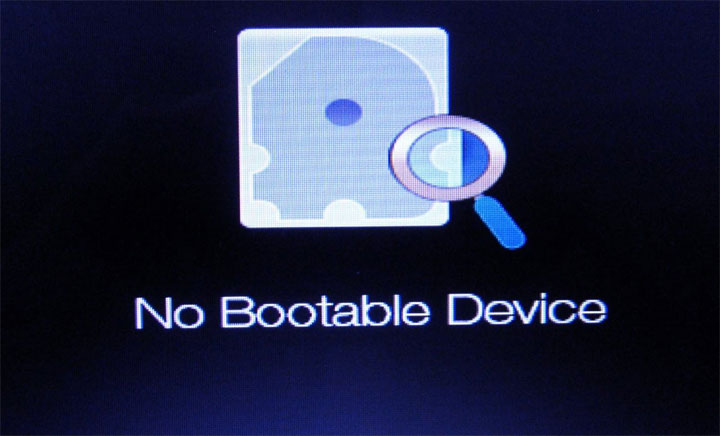no bootable device در لپ تاپ به چه معناست؟
ارور No Bootable یکی از مشکلات لپ تاپ ها یا کامپیوتر شخصی می باشد، مواجه شدن با این ارور در سیستم کامپیوتر شخصی، به معنای بوت نشدن سیستم عامل لپ تاپ یا کامپیوتر شماست. بنابراین برای آشنایی با این مشکل و نیز رفع معضل بوت نشدن لپ تاپ ها می بایست تا پایان این مختصر با ما همراه باشید.
در این مقاله از مقالات آموزش تعمیرات لپ تاپ، به بررسی یکی از دیگر مشکلات رایج در لپ تاپ یعنی بوت نشدن و رفع مشکل بوت نکردن در لپ تاپ می پردازیم.
مشکل بوت نشدن در لپ تاپ
شاید تصور اینکه در صبح یک روز کاری پر مشغله با روشن کردن سیستم یا لپ تاپ ویندوز آن بالا نیاید، یک امر فوق العاده نگران کننده ای باشد. دلیل بالا نیامدن لپ تاپ در پاره ای از اوقات منوط به بوت نشدن لپ تاپ است. اما سوال اینجاست که چرا لپ تاپ یا سیستم های شخصی به یکباره با مشکل بوت نشدن همراه می گردند و برای رفع این معضل می بایست چه کار کرد؟ برای علت یابی بوت نشدن لپ تاپ و مشکل بوت نشدن لپ تاپ با ما همراه باشید تا با ارائه راه حل های مختلف به نتیجه ای خوشایند دست یابیم.
آموزش تعمیرات لپ تاپ
به راحتی در تعمیرات لپ تاپ متخصص شوید
- مدرک رسمی فنی و حرفه ای
- پشتیبانی نامحدود
- خوابگاه برای هنرجویان
") jQuery(".loadedVidDiv").click(function () { jQuery(this).remove() })})
راهکار عدم بوت شدن لپ تاپ
راه حل های رفع ارور No Bootable لپ تاپ
روش های مختلفی برای برطرف کردن ارور No Bootable Device در لپ تاپ وجود دارد که در زیر به بررسی و معرفی مهم ترین روش ها برای برطرف کردن این مشکل می پردازیم:
1- ریستارت کردن جهت رفع ارور No Bootable
همیشه با پیش آمدن هر مشکلی در دستگاه خود اولین و ساده ترین راه حلی که نیاز به هیچ هزینه و اندیشه ای ندارد، ریستارت کردن آن وسیله است. برای برطرف کردن مشکل عدم بوت و لود نشدن لپ تاپ و دستگاه شما نیز بهترین و اولین کار همان ریستارت کردن است. در صورتی که بعد از ریستارت مشکل برطرف شد که کاربر به کار خویش ادامه می دهد و لی در صورتی که مشکل برطرف نگردید، کاربر می بایست چنگ به روش های دیگری در این راستا بزند تا به این منظور تمامی روش های ممکن را در راستای برطرف کردن و تعمیر معضل پیش رو امتحان نماید.
2- تغییر حالت بوت به UEFI
ذکر این نکته خالی از لطف نیست که رایج ترین Bootable Device هارد شماست که سیستم عامل ویندوز در آن نصب است. بنابراین پس از روشن شدن سیستم، دیوایس بوت انتخاب می شود که توسط تنظیمات بایوس در ابتدای امر اجراء می گردد. لذا زمانیکه کامپیوتر یا لپ تاپ شما نتواند این دستگاه را شناسایی و لود کند، با عبارت No Bootable Device مواجه خواهید شد. بنابراین برای رفع این مشکل در صورتی که ریستارت جوابگو نبود؛ بایستی وارد تنظیمات بایوس و قسمت بوت شد و با گزینش Legacy Boot Option Priority می توان آن را به UEFI تغییر داد تا پس از ذخیره گذاری تنظیمات اعمال شده و ریستارت کردن مجدد سیستم مشکل برطرف گردد.
3- تعویض ویندوزجهت رفع ارور No Bootable
اجرای مراحلی که در بالا آمد، معمولا مشکل بوت نشدن لپ تاپ را برطرف می نماید. ولی در هر صورتی اگر این مشکل برطرف نشد، می بایست ویندوز لپ تاپ خود را تعویض نمایید. اما همواره توصیه می گردد پیش از تعویض ویندوز سایر روش های ذکر شده را در این راستا تست نمایید و در صورتی که مشکل پیش نیامد، اقدام به تعویض ویندوز نمایید.
4- بیرون آوردن باتری CMOS
برای برطرف کردن مشکل No Bootable Device در لپ تاپ می توانید باتری CMOS را بیرون آورده و از طریق Clear CMOS حافظه بایوس را پاک کرده و آن را به حالت تنظیمات کارخانه در آورید. در صورتی که با نحوه پاک کردن حافظه بایوس آشنایی ندارید ما در مقاله آموزش Clear CMOS به صورت کابردی و گام به گام به آموزش پاک کردن حافظه بایوس پرداخته ایم.
راهکارهای دیگری نیز برای برطرف کردن این معضل ممکن است جوابگو باشند. مثلا می توان باتری لپ تاپ را درآورد و مجددا آن را سر جای خود قرار داد تا با یک خاموش و روشن کردن لپ تاپ به حالت اولیه خود بازگردد و یا اینکه می توان از راه های دیگری دست به تعمیر لپ تاپ خود بزنید و یا حتی با مراجعه به دفاتر تعمیرات موبایل و لپ تاپ اجرای این فرآیند را به دست افراد مطمئن و کاربلد بسپارید.
مقاله فوق از دسته مقالات آموزش تعمیرات لپ تاپ می باشد، در صورتی که علاقه مند به کسب اطلاعات بیشتر درباره تعمیرات لپ تاپ هستید توصیه می کنیم در دوره آموزشی تعمیرات لپ تاپ آموزشگاه فنی برق ثبت نام نمایید.